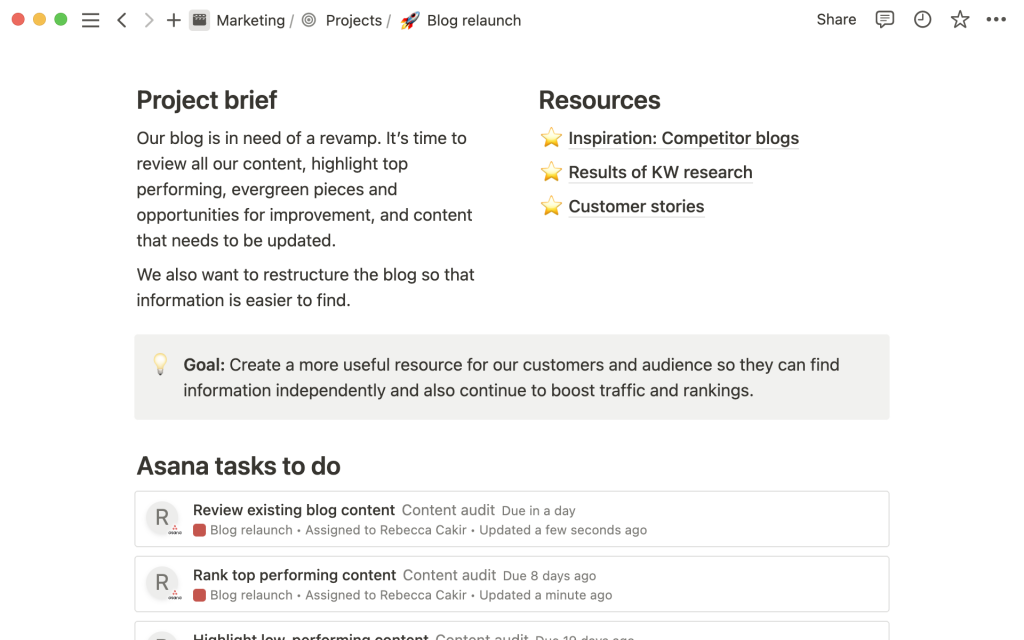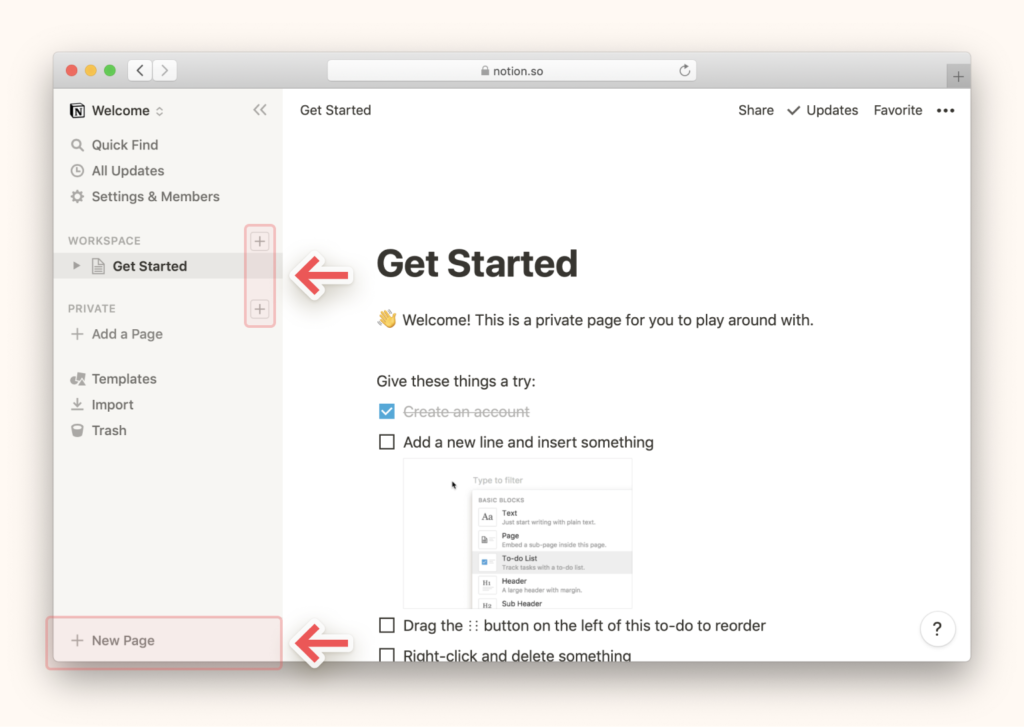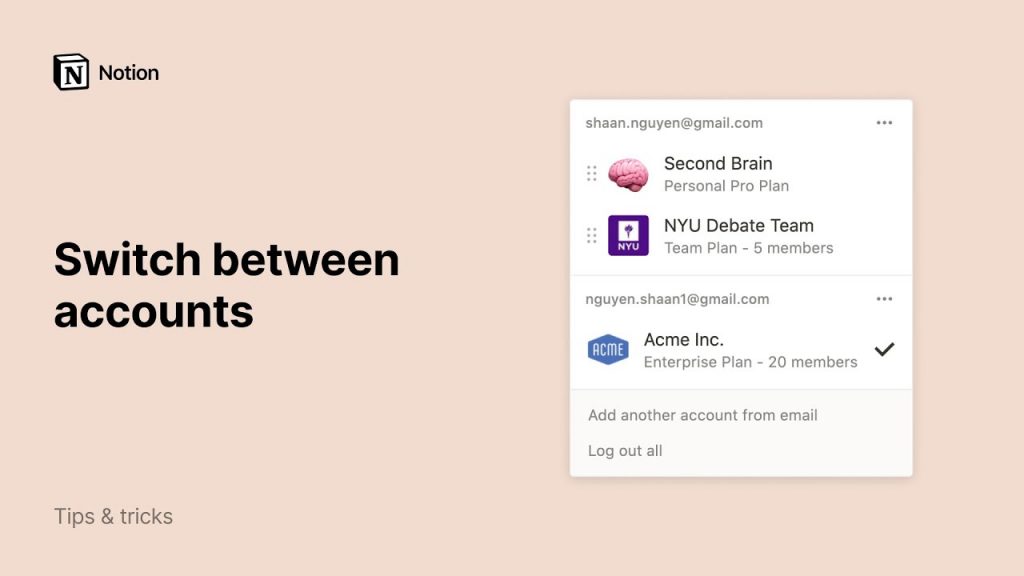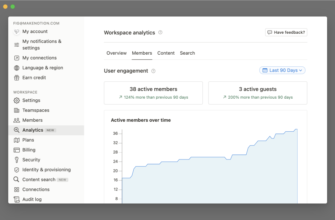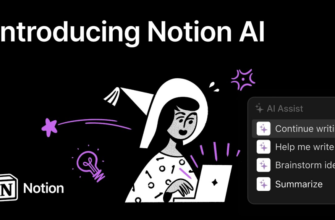В приложении Notion можно объединить всех в единую рабочую область, даже несмотря на то, что пользователи используют разные инструменты. На страницу Notion можно вставлять задачи Asana, файлы Dropbox и многое другое. И все пользователи при этом будут свободно видеть и иметь доступ к информации.
Программа Notion позволяет добавлять задачи Asana и просматривать все изменения.
Бывают ситуации, когда ваша команда только начала эксплуатировать Notion для управления маркетинговыми проектами. Но как быть с электронной почтой компании? Она может находится на стадии разработки проекта, или сейчас может обновляться. И это всё скоро вы собираетесь закончить. Возможно, вся эта работа проводилась с помощью другой программы, например Asana. А может быть проект с которым вы работаете, только что продлил подписку на Asana и еще не готов к переходу на Notion.
Но программу Notion можно начать использовать прямо сейчас. Она прекрасно работает в комплекте с другими приложениями по управлению вашей компанией. Ссылки можно предварительно просматривать и использовать контент из других приложений на страницы Notion. И все пользователи, у которых есть доступ к странице, могут увидеть информацию, даже не имея подписок на этот инструмент.
Руководители могут включить в страницы проектов все, что необходимо вашим сотрудникам. Тут могут быть задачи Asana, файлы Dropbox и даже доски Miro. Это значительно упростит общую работу и позволит сотрудникам быть в теме изменений. И это не зависит от того, какие инструменты они используют.
Далее рассмотрим, как предварительный просмотр ссылок поможет сгруппировать работу каждого сотрудника в единое пространство.
- Как создать предварительный просмотр ссылок в Asana
- Предварительный просмотр ссылок выводит все релевантные ссылки на страницу вашего проекта
- Создание синхронизированных баз данных для просмотра задач Asana разными способами
- Подключение дополнительных инструментов с помощью предварительного просмотра ссылок и синхронизированных баз данных
Как создать предварительный просмотр ссылок в Asana
В любых страницах Notion можно создать предпросмотр ссылки на задачи или проекты Asana
Вам нужно подключиться к задачам или проектам в Asana и затем нажать на значок Copy link. Далее вставляем ссылку в Notion и выбераем Paste as preview.
Затем нужно подключиться к Asana, если вы этого еще не сделали. НажмаемConnect to Asana to update и идём по ссылке для получения разрешения.
Эту задачу вы увидите в виде ссылки пред просмотра. Далее можно увидеть важную информацию. Там будет: сотрудник, дата выполнения и время последних изменений.
Чтобы сделать предпросмотр ссылок на информацию из других инструментов можно действовать также.
Можно использовать опцию «Вставить как предпросмотр». Это позволит синхронизировать задачи в режиме реального времени.
Предварительный просмотр ссылок выводит все релевантные ссылки на страницу вашего проекта
В базе данных проектов компании можно использовать страницы для сбора всей нужной информации о конкретном проекте.
Он может включать следующие данные:
- Набросок объема и краткое содержание проекта. Можно написать различные цели проекта, обоснование и план выполнения работы.
- Фильтрованный вид базы данных задач. Вполне реально создать связанный вид базы данных задач и включить фильтр показа задачи.
- Ссылки на соответствующие ресурсы и файлы. Тут есть возможность вставить ссылки на нужные ресурсы, исследования и справочную информацию.
- Предварительный просмотр задач Asana, файлов Dropbox и прочего. Применяя предпросмотр ссылок, можно вставить задачи, которые необходимо сделать. Также можно работать со страницами проектов из Asana, или файлы из Dropbox, чтобы все могли видеть.
На одной странице Notion можно просматривать все элементы действий нужного проекта. Также можно узнать их статусы.
В Notion доступно управлять проектами и задачами. Приложение имеет шаблоны проектов и задач. Они специально сделаны для работы с проектами и включают различные свойства и отношения.
Создание синхронизированных баз данных для просмотра задач Asana разными способами
Иногда сотрудники компании могут хранить всю информацию по проектам в Asana. В таком случае компания рискует остаться без связи. В данном случае нет необходимости заходить в ещё одно приложение. Чтобы узнать, что делается на текущий момент, можно перенести всю информацию из Asana прямо в базу данных Notion. Это делается с помощью синхронизации баз данных.
Такая среда очень полезна. Владелец может отправить содержимое Asana. При этом не потеряются такие данные как: назначенный сотрудник, свойства, название, дата завершения и создания, описание и многое другое.
Данные будут обновляться автоматом, но изменять их следует из Asana. Это в свою очередь предотвратит случайное изменение информации.
Владелец может сделать макет, для добавления фильтров, для создания разных информационных представлений.
Для создания синхронизированной базы данных Asana, нужно ввести символ / и выбрать Asana synced database. Далее выбирается база данных Asana, которую вам нужно синхронизировать, и далее нужно выбрать необходимый вариант. Тут можно выбрать:
- поделиться синхронизированными данными с любым человеком на странице.
- сохранить его конфиденциальным.
Прямо в Notion можно визуализировать свои задачи Asana.
Подключение дополнительных инструментов с помощью предварительного просмотра ссылок и синхронизированных баз данных
Предпросмотр ссылок и синхронизированную базу данных в рабочей области можно сделать разными вариантами.
Вот пример:
- Синхронизация календаря контента между инструментами. Если ваши сотрудники планируют и создают контент в Asana, то календарь не должен оставаться скрытым. Нужно создать синхронную базу данных в Notion. Нужно изменить макет на вид доски, и тогда все увидят, какая информация будет следующей.
- Обеспечьте весь необходимый контекст документа о запуске продукта. Чтобы успешно запустить продукт нужно собрать воедино очень много частей. Если данные находятся в различных приложениях, то её можно собрать на одной странице Notion. Это делается с помощью предпросмотра ссылок и синхронизированных баз данных.
- Управление календарем социальных сетей. Можно управлять совместной работой в Notion, как календарём. Несмотря на то, что люди с удовольствием работают в Asana, её можно перенести в Notion. И тут вы сможете более детально проработать свои задачи и проверить копии.
Можно импортировать календарь информации из Asana в Notion.